La retransmisión en directo se ha convertido en una poderosa herramienta para conectar a los jugadores de todo el mundo. Te permite exhibir tu destreza en la comodidad de tu hogar. Con Xbox, retransmitir tu juego nunca ha sido tan sencillo. En este artículo, aprenderás cómo hacer streaming para YouTube desde Xbox facilmente.
La página discutirá dos métodos eficaces sobre cómo transmitir desde Xbox a YouTube. Además, la guía introducirá una herramienta específica diseñada para agilizar tu experiencia de streaming. Cautiva a tu público de jugadores con emisiones fluidas y de calidad profesional. Desbloquea todo el potencial de las funciones de transmisión de tu Xbox. Sigue leyendo para saber más.
En este artículo
-
- Método 1: Transmitir usando la barra de juegos de Windows Xbox
- Método 2: Transmisión en vivo para YouTube desde Xbox usando una tarjeta de captura
- Método 3: Transmisión en vivo para YouTube desde Xbox usando un software de transmisión de juegos
- Cómo capturar y transmitir momentos de juego con DemoCreator
Parte 1. ¿Cómo iniciar la transmisión en directo en YouTube desde consolas Xbox?
¿Te gustaría empezar a retransmitir en directo por YouTube desde tu consola Xbox? Par hacerlo es fundamental reunir el equipo y configurar el entorno de streaming. Te presentamos un desglose de componentes clave para prepararte:
- Software. YouTube ofrece opciones de transmisión directa. Sin embargo, otros programas como Xbox Game Bar, OBS o Wondershare DemoCreator pueden mejorar las capacidades de transmisión. Estas herramientas integran funciones como superposiciones, transiciones de escenas y mucho más.
- Fuentes de video. Asegúrate de que estás conectando tu consola Xbox a un monitor o televisor confiable. Ajusta la resolución y la relación de aspecto. Optimiza la experiencia de visualización para tu público.
- Fuentes de audio. Compra un micrófono de calidad para captar con claridad los comentarios y el audio del juego. Considera la posibilidad de utilizar auriculares para lograr un sonido envolvente y una comunicación eficaz con tus espectadores.
- Consola de juegos. Por supuesto, necesitarás tu consola Xbox preparada. Asegúrate de que está actualizado con el firmware más reciente y conectado a una conexión a Internet estable.
- Codificador. Dependiendo del software de streaming que elijas, es posible que tengas que configurar los ajustes de codificación. Garantiza una transmisión de video fluida y un retraso mínimo.
- Iluminación. Una buena iluminación mejorará la calidad visual del flujo. Considera la posibilidad de invertir en una iluminación suave y difusa para reducir las sombras duras. También crea un aspecto favorecedor en pantalla.
Parte 2. ¿Cómo hacer stream en YouTube desde Xbox mediante 3 métodos?
Antes de sumergirte en los métodos, es esencial que configures tu retransmisión en directo de juegos en YouTube. Así es cómo se hace:
Paso 1: Visita el sitio web de YouTube Gaming e inicia sesión con tu cuenta de Google. Haz clic en la opción Transmitir en vivo situada en la esquina superior derecha para empezar a configurar tu emisión en directo.
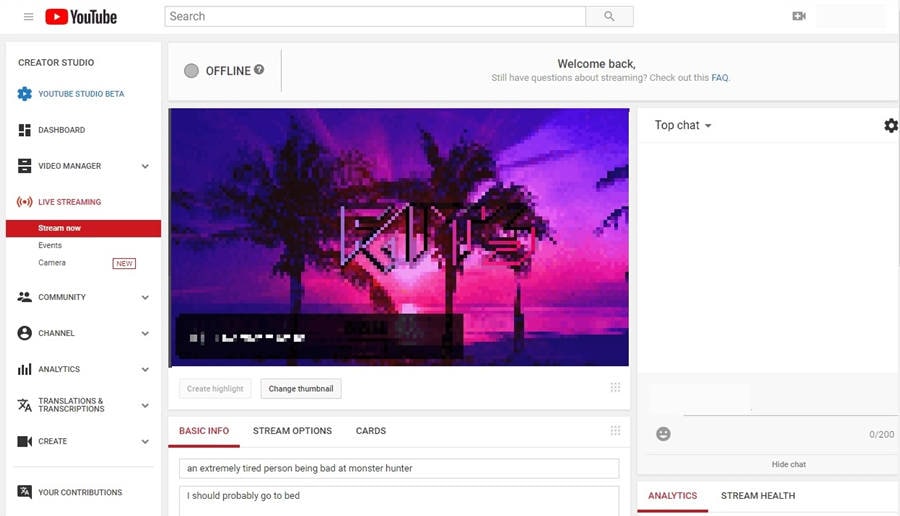
Paso 2: Sigue las indicaciones en pantalla para configurar los ajustes de tu transmisión, incluidos el título, la descripción y las opciones de privacidad.
Una vez configurado YouTube Gaming, a continuación te explicamos cómo transmitir en YouTube desde Xbox de 2 métodos:
Método 1: Transmitir usando la barra de juegos de Windows Xbox
Si tu Xbox está en la misma red que tu computadora, puedes utilizar la barra de juegos de Windows Xbox para transmitir directamente a YouTube. Sigue los pasos:
Paso 1: Pulsa la tecla de "Windows + G" del teclado para abrir la superposición de la barra de juegos de Xbox. Elige YouTube como plataforma de streaming y accede con tu cuenta de Google.
Paso 2: Personaliza la configuración de tu stream.. Una vez hecho esto, haz clic en la pestaña Difusión & captura que aparece en la parte superior izquierda de la pantalla. Elige el botón Grabar para iniciar la transmisión.
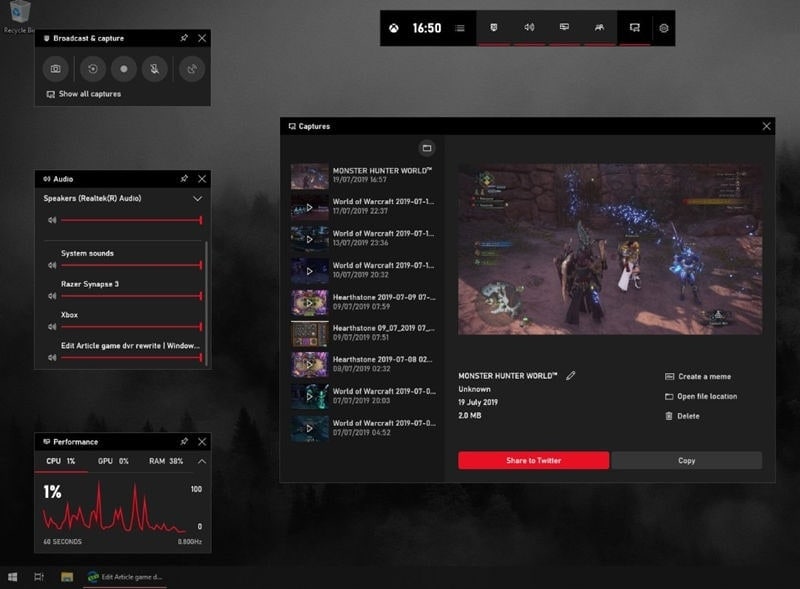
Método 2: Transmisión en vivo en YouTube desde Xbox usando una tarjeta de captura
Para configuraciones de streaming más avanzadas, puedes utilizar una tarjeta de captura. Te permiten transmitir desde tu Xbox a tu computadora, y luego a YouTube. Estos son los pasos:
Paso 1: Conecta tu Xbox a tu computadora utilizando una tarjeta capturadora compatible e instala los controladores necesarios. Descarga e instala algún programa de streaming gratuito como OBS Studio.
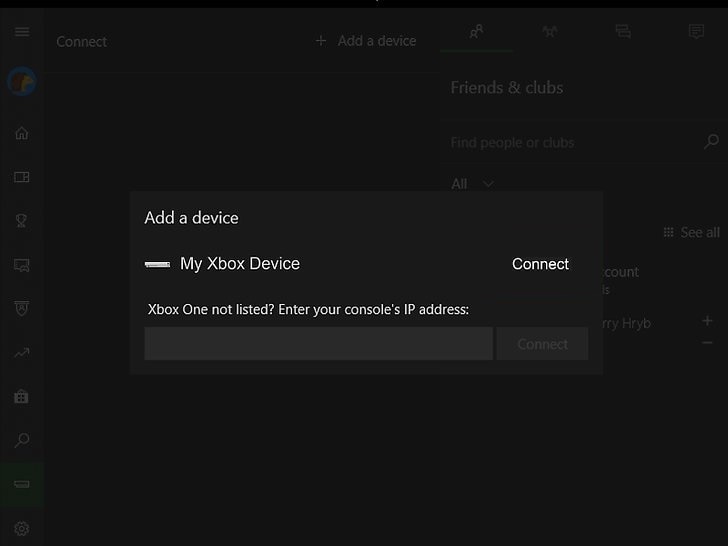
Paso 2: Inicia OBS Studio y configura los ajustes de transmisión. A continuación, haz clic en Configuración > Stream y selecciona YouTube como plataforma de streaming. Accede con tu cuenta de Google.
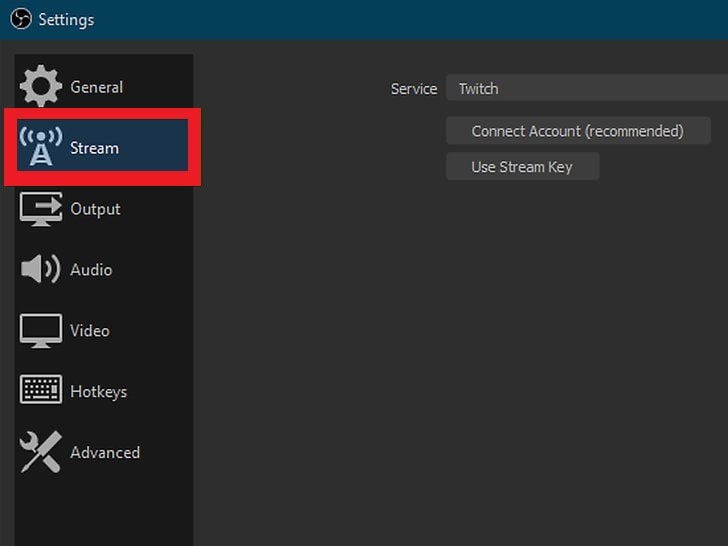
Paso 3: Personaliza el título, la descripción y las opciones de privacidad y, luego haz clic en Iniciar streaming para empezar a retransmitir tu juego de Xbox en YouTube.
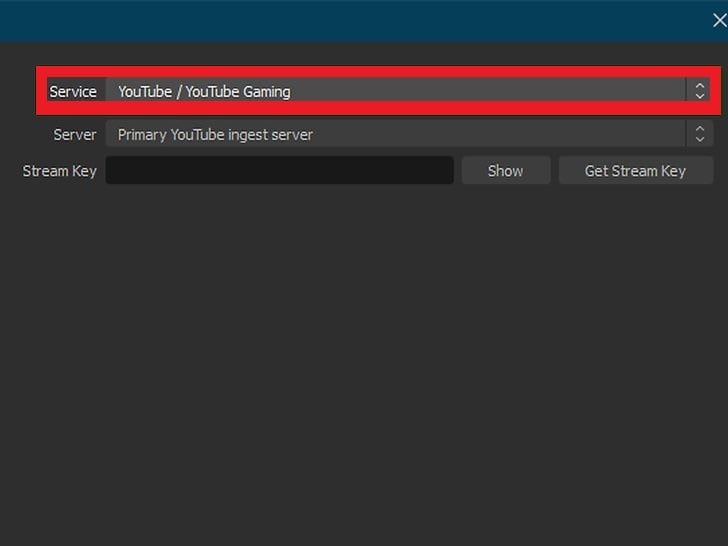
Método 3: Transmisión en vivo para YouTube desde Xbox usando un software de transmisión de juegos
DemoCreator es un potente software para jugadores que buscan elevar la grabación de sus partidas al siguiente nivel. Con DemoCreator, puedes capturar, editar y compartir tus momentos de juego con facilidad. Cuenta con una impresionante gama de funciones, como:
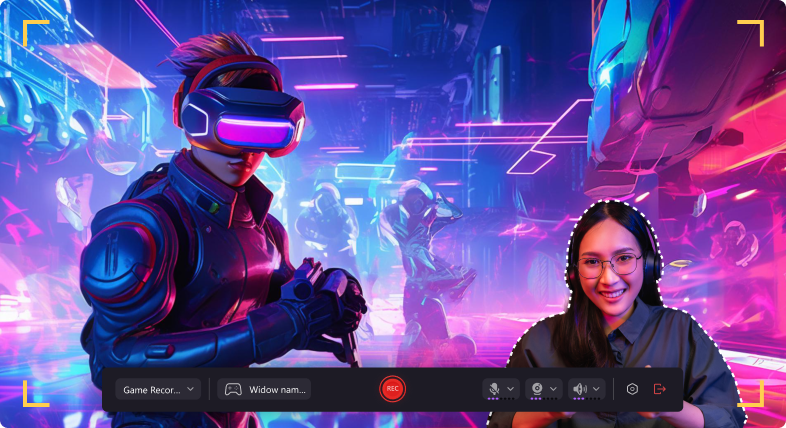
- Grabación de juegos estable y fluida a largo plazo. Graba tus partidas sin preocuparte de retrasos o interrupciones.
- Grabación en alta definición. Captura tus partidas en una impresionante resolución 4K u 8K. DemoCreator puede alcanzar hasta 120 fotogramas por segundo para ofrecer imágenes nítidas.
- Grabación de partidas en directo con superposición de webcam. Añade un toque personal a tus grabaciones. Añade el video de tu cámara web a tus secuencias de juego.
- Grabación y edición multipista. Edita tus grabaciones con precisión utilizando la línea de tiempo multipista de DemoCreator. Añade efectos, transiciones y pistas de audio.
- Juegos destacados. Accede a una biblioteca de juegos, stickers y efectos de sonido en tendencia para mejorar tus grabaciones.
- Almacenamiento gratuito en la nube y uso compartido en redes sociales. Guarda y comparte tus grabaciones directamente desde DemoCreator en las redes sociales más populares.
- Compatibilidad entre plataformas. DemoCreator es compatible tanto con Windows como con macOS, lo que garantiza la accesibilidad a través de diferentes dispositivos.
- Versión en línea (DemoAir): Aprovecha las ventajas de la versión en línea de DemoCreator, DemoAir, para grabar y editar cómodamente desde cualquier lugar.
Cómo capturar y transmitir momentos de juego con DemoCreator
Aquí están los pasos sobre cómo transmitir a YouTube desde Xbox usando DemoCreator:
Paso 1: Descarga e instala Wondershare DemoCreator desde la web oficial. Inicia el software y conéctate o registra una cuenta.
Paso 2: Establece el modo de streaming del juego
Selecciona el modo Ver presentacióndesde la interfaz principal. Conecta tu Xbox a la computadora (utilizando una tarjeta capturadora). Personaliza la webcam, el fondo y las superposiciones que quieras. Asegúrate de que el contenido de Xbox se muestra en la pantalla de tu computadora.
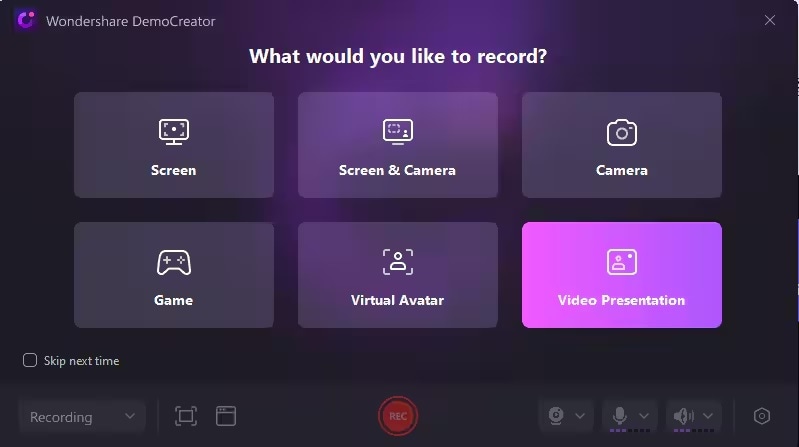
Paso 3: Utiliza elementos integrados durante tu livestream para complementar la experiencia de tu audiencia. Después de grabar el juego, utiliza las herramientas de edición de DemoCreator para perfeccionar el video. Añade efectos, transiciones, superposiciones y pistas de audio para mejorar tu grabación.
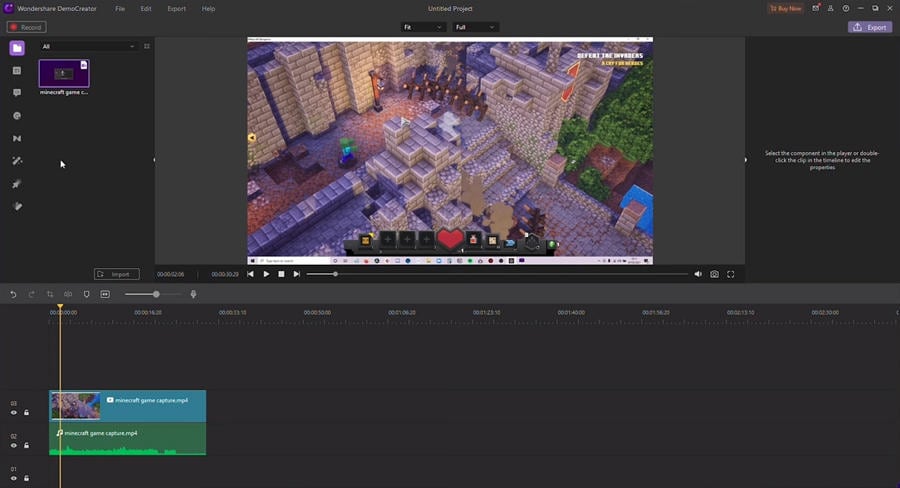
Paso 4: Una vez que estés satisfecho con tus ediciones, guarda el video en el formato que desees. Compártelo en redes sociales como YouTube, Facebook o TikTok.
- Graba pantallas personalizadas con audio y edítalas en diferentes pistas.
- Captura videos de juegos, tutoriales y presentaciones y edítalos después con una sola herramienta.
- Plantillas de edición incorporadas ilimitadas, efectos especiales y otras fuentes.
- Soporta la exportación a MP4, MOV, MKV, GIF y otros formatos.

Conclusión
Aprender a hacer streaming para YouTube desde Xbox nunca ha sido tan sencillo. Esto se debe gracias al software gratuito y a las herramientas integradas que proporciona Microsoft. Tanto si eres un streamer experimentado como si acabas de empezar, podrás encontrar opciones para todos.
Considera probar DemoCreator para llevar la calidad de tu streaming al siguiente nivel. Gracias a sus funciones y versatilidad, puedes dominar cómo transmitir Xbox a YouTube con facilidad. Cree secuencias de calidad profesional que cautiven al público. Mejora tu experiencia de streaming en Xbox hoy mismo y da rienda suelta a tu creatividad con DemoCreator.
Preguntas frecuentes
-
¿Qué plataformas populares soporta DemoCreator para streaming y grabación?
DemoCreator es compatible con una amplia gama de plataformas populares. La herramienta es compatible con Zoom, Google Meet, Microsoft Teams, Skype, Facebook, YouTube, Discord, TikTok, OBS Studio y muchos otros. -
¿Puedo transmitir directamente desde mi Xbox a YouTube utilizando DemoCreator?
DemoCreator no admite la transmisión directa de Xbox a YouTube. Sin embargo, puedes utilizar DemoCreator para grabar partidas desde tu Xbox y luego editar y subir las grabaciones a YouTube. -
¿Existe alguna restricción o directriz que deba seguir para retransmitir partidas de Xbox en YouTube?
Sí, YouTube tiene directrices y políticas comunitarias que debes seguir cuando retransmitas partidas. Evita compartir contenidos inapropiados o material protegido por derechos de autor. No adoptes comportamientos que infrinjan las condiciones de servicio de YouTube para garantizar una experiencia de streaming fluida.



